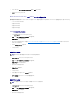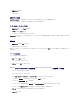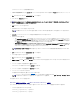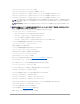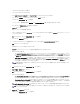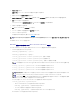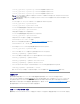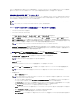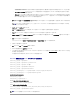Users Guide
4. 関連オブジェクト を選択します。
5. OK をクリックします。
関連オブジェクトの設定
関連オブジェクトプロパティ ウィンドウを使用すると、ユーザーまたはユーザーグループ、権限オブジェクト、iDRAC デバイス間の関連付けができます。
ユーザーのグループを追加できます。デル関連グループとデルに関連しないグループを作成する手順は同じです。
ユーザーまたはユーザーグループの追加
1. 関連オブジェクト を右クリックし、プロパティ を選択します。
2. ユーザー タブを選択して、追加 を選択します。
3. ユーザーまたはユーザーグループの名前を入力し、OK をクリックします。
権限オブジェクト タブをクリックして、iDRAC デバイスに認証するときにユーザーまたはユーザーグループの権限を定義する関連付けに、権限オブジェクトを追加します。関連オブジェクトに追加でき
る特権オブジェクトは 1 つだけです。
特権の追加
1. 特権オブジェクト タブを選択し、追加 をクリックします。
2. 特権オブジェクト名を入力し、OK をクリックします。
定義されたユーザーまたはユーザーグループが利用できるネットワークに接続している iDRAC デバイスを 1 つ追加するには、製品 タブをクリックします。関連オブジェクトには複数の iDRAC デバイ
スを追加できます。
iDRAC デバイスの追加
iDRAC デバイスを追加するには、次の手順を実行します。
1. 製品 タブを選択して 追加 をクリックします。
2. iDRAC デバイス名を入力して、OK をクリックします。
3. プロパティ ウィンドウで、適用、OK の順にクリックします。
iDRAC6 ウェブベースのインタフェースを使用した Microsoft Active Directory と拡張スキーマの設定
1. サポートされているウェブブラウザのウィンドウを開きます。
2. iDRAC6 のウェブベースのインタフェースにログインします。
3. iDRAC の 設定® ネットワーク / セキュリティ タブ® ディレクトリサービス タブ® Microsoft Active Directory と進みます。
4. Active Directory 設定と管理 ページの下にスクロールし、Active Directory の設定 をクリックします。
Active Directory の設定と管理手順 4 の 1 ページが開きます。
5. Active Directory の SSL 証明書を検証する場合は、証明書設定 の下の 証明書検証を有効にする を選択します。検証しない場合は、手順 9 へ進みます。
6. Active Directory CA 証明書のアップロード の下に、証明書のファイルパスを入力するか、証明書ファイルの場所を参照します。
7. アップロード をクリックします。
メモ:フルパスと正しいファイル名とファイル拡張子を含む絶対ファイルパスを入力する必要があります。